Win11怎么设置默认输入法?win11默认输入法设置的方法
更新日期:2023-09-22 04:10:43
来源:系统之家
手机扫码继续观看

大家应该都知道一般情况下右下角的输入法默认为英文的,有时在输入文字的时候还要切换下中文,怎么设置windows11默认输入法呢?今日为你们带来的文章是关于win11默认输入法设置中文方法,还有不清楚小伙伴和小编一起去学习一下吧。
打开开始菜单,点击【设置】,打开win11设置界面。
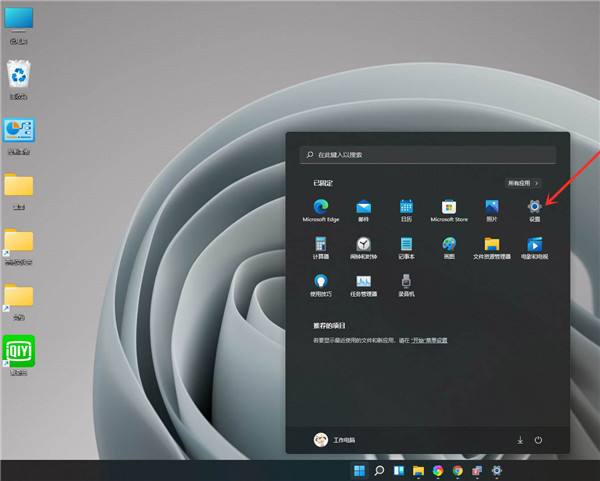
进入【时间和语言】界面,点击【输入】选项。
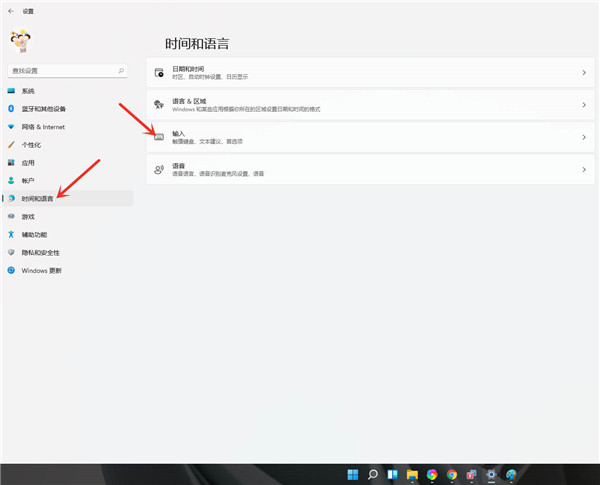
进入【输入】界面,点击【高级键盘设置】。
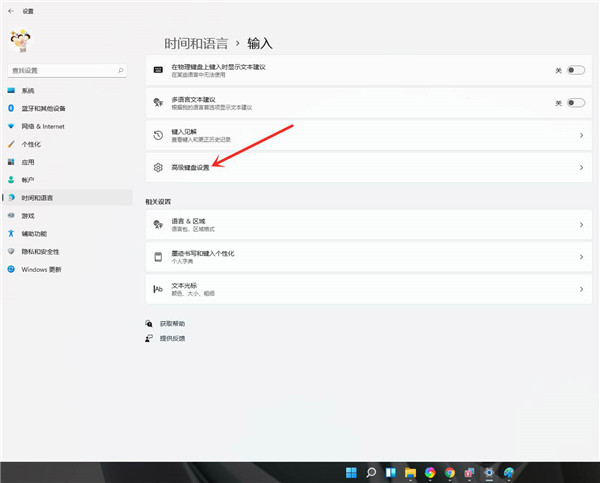
进入【高级键盘设置】界面,点击顶部的下拉选框,即可选择默认输入法。
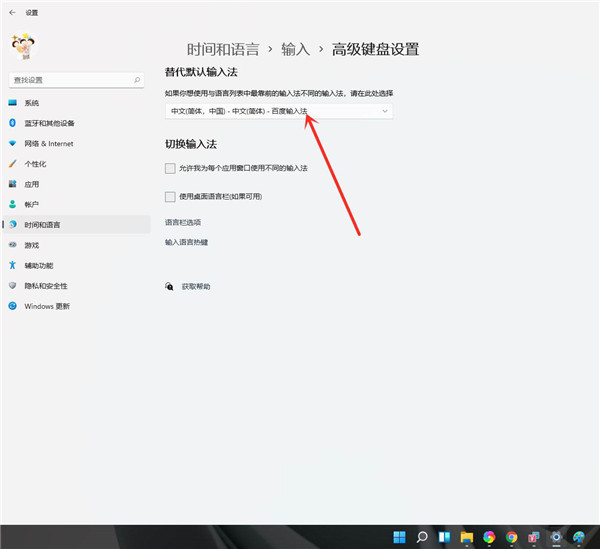
该文章是否有帮助到您?
常见问题
- monterey12.1正式版无法检测更新详情0次
- zui13更新计划详细介绍0次
- 优麒麟u盘安装详细教程0次
- 优麒麟和银河麒麟区别详细介绍0次
- monterey屏幕镜像使用教程0次
- monterey关闭sip教程0次
- 优麒麟操作系统详细评测0次
- monterey支持多设备互动吗详情0次
- 优麒麟中文设置教程0次
- monterey和bigsur区别详细介绍0次
系统下载排行
周
月
其他人正在下载
更多
安卓下载
更多
手机上观看
![]() 扫码手机上观看
扫码手机上观看
下一个:
U盘重装视频












